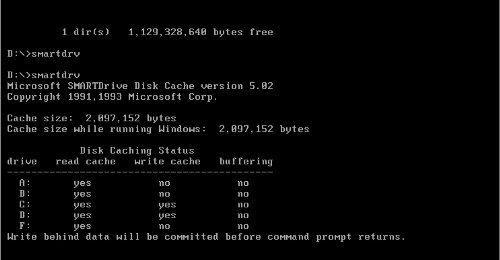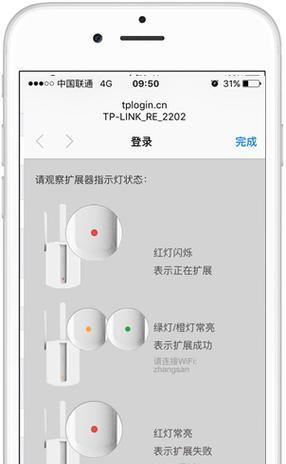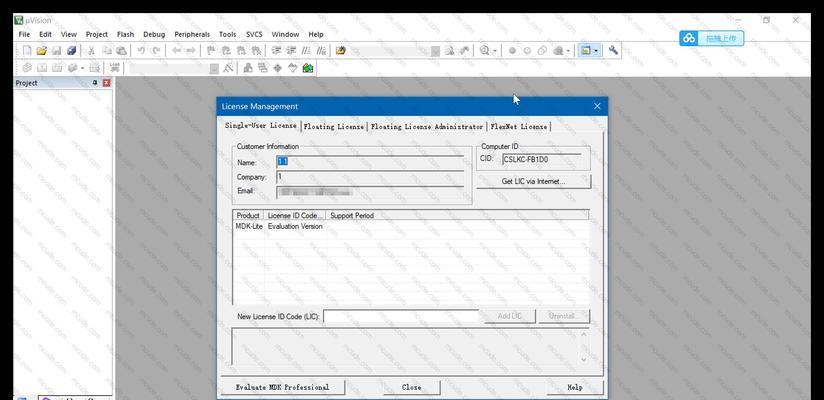在现代计算机中,DOS操作系统虽然已经不再常见,但有时仍然需要使用DOS环境进行某些特定操作。而制作一张DOS启动U盘可以帮助我们方便地进入DOS环境。本文将介绍一种简便的方法来制作DOS启动U盘,让我们快速进入DOS系统。
一、选择合适的工具和材料
1.准备一台电脑及一个U盘
2.下载并安装一个名为Rufus的软件
二、格式化U盘
1.插入U盘到电脑上,并打开Rufus软件
2.在Rufus界面中选择正确的U盘
3.在文件系统选择框中选择FAT32格式化方式
4.点击“开始”按钮,开始格式化U盘
三、准备DOS系统文件
1.下载合适的DOS系统文件,并将其解压至电脑的某个目录下
2.将解压后的文件复制到已经格式化好的U盘中
四、设置U盘启动
1.在Rufus软件中选择U盘
2.在“启动选择”中选择“FreeDOS”
3.点击“开始”按钮,开始设置U盘启动功能
五、测试DOS启动U盘
1.重启计算机,并在开机时按下F12或其他相应键进入启动菜单
2.选择U盘作为启动设备
3.计算机将会从U盘启动,并进入DOS环境
六、使用DOS启动U盘
1.在DOS环境中,可以执行各种DOS命令,如格式化磁盘、创建文件等
2.注意在DOS环境下的操作需要谨慎,避免误操作导致数据丢失
七、常见问题及解决方法
1.如果U盘无法被识别,可能是由于格式不正确或软件设置不当,可以重新操作或更换U盘
2.如果无法进入DOS环境,可能是由于软件设置错误或DOS系统文件有误,可以检查设置和重新准备文件
八、注意事项
1.在制作过程中,一定要确保选择正确的U盘,避免误操作导致数据丢失
2.下载的DOS系统文件要保证来源可靠,以免引入病毒或恶意软件
九、其他制作方法推荐
1.除了Rufus软件之外,还有其他一些制作DOS启动U盘的工具,如UltraISO、WinSetupFromUSB等
2.可以根据自己的需求选择合适的工具进行制作
十、小结
通过本文介绍的方法,我们可以快速方便地制作出一张DOS启动U盘,进入DOS环境。希望本文对大家有所帮助,让我们在特定需求下更加灵活地使用计算机。